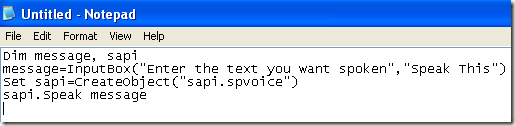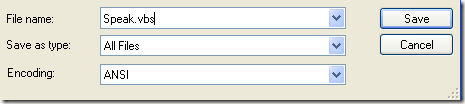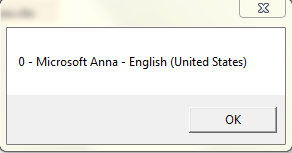در Windows ويژگي خنک کننده اي وجود دارد که به شما اجازه مي دهد تا صحبت خود را با کامپيوتر خود انجام دهيد و صحبت کنيد. این روش از یک API ساخته شده در ویندوز XP، ویستا، 7، 8 و 10 به نام SAPI (رابط برنامه نویسی برنامه گفتاری) استفاده می کند.
API Speech مایکروسافت چیزی است که برای متن استفاده می شود. قابلیت دسترسی به گفتار به ویندوز ساخته شده است. شما همچنین می توانید برنامه هایی را که API را می خوانند بنویسید، که به شما اجازه می دهد که برنامه های خود را صحبت کنید، اما این برای برنامه نویسان است.
فقط کامپیوتر شما می گوید آنچه که می خواهید در واقع واقعا آسان است! در این مقاله، به شما نشان خواهم داد که چگونه یک اسکریپت VBS ایجاد کنید که یک ورودی را از یک کاربر وارد می کند و سپس آن را صحبت کنید.
ورودی متن، سخن گفتن
همچنین می توانید متن را که میخواهید صحبت کنید و سپس آن را اجرا کنید، شروع کنیم با یک اسکریپت ساده که جعبه محاوره ای را کشف می کند که در آن می توانید آنچه را که ویندوز می خواهید صحبت کنید را تایپ کنید.
مرحله 1:متن زیر را در یک سند جدید قرار دهید:
sapi
message = InputBox ("متن را که میخواهید صحبت کنید را وارد کنید"، "Speak This" را وارد کنید)
set sapi = CreateObject (sapi.spvoice)
پیام sapi.Speak
توجه داشته باشید که هنگام کپی کردن متن از مرورگر وب خود و جایگذاری آن در Notepad، . قبل از اینکه فایل را ذخیره کنید، باید هر نقل قول (") را حذف کنید و نقل قول را دوباره تایپ کنید. در مثال زیر شش نقل قول وجود دارد. این باید چیزی شبیه تصویر زیر باشد.
حالا وقتی فایل را ذخیره میکنید، نام آن را بگذارید، بعد از نام .VBSرا تایپ کنید.ذخیره به عنوان نوع، همه فایل هارا به جای اسناد متنی پیش فرض انتخاب کنید.
حالا روی پرونده VBS دوبار کلیک کنید و باید یک جعبه ورودی را در جایی که می توانید متن مورد نظر خود را تایپ کنید را ببینید!
اگر همه چیز را درست انجام دادید، باید صدای مرد یا زن را از جمله خود بشنوید.
پیکربندی SAPI تنظیمات صوتی
این سرگرم کننده است، اما ما همچنین می توانید پیکربندی کنید.اگر شما هر نوع پیام خطا را دریافت کنید، مطمئن شوید که متن را کپی و چسباندن دوباره و جایگزینی آن نقل قول. کم صحبت کردن با کامپیوتر ما با تنظیمات مختلف. ما می توانیم حجم را تغییر دهیم، چقدر سریع یا آهسته صحبت های صوتی و تغییر جنسیت بین مرد و زن.
پیام کم حجم، sapi
message = InputBox ("متن شما را وارد کنید
تنظیم sapi = CreateObject ("sapi.spvoice")
تنظیم sapi.Voice = sapi.GetVoices.Item (1)
sapi.Rate = 0
sapi.volume = 100
پیام sapi.Speak
نرخ پیش فرض 0 است و محدوده 10-10 است. 10-صدای فوق العاده آرام صحبت می کند و 10 به سرعت فوق العاده صحبت می کنند. حجم صدای پیش فرض در 100 است و محدوده 0 تا 100 است. خطی که با set sapi.Voiceشروع می شود به شما اجازه می دهد تا در صورت نصب در سیستم خود به صدای دیگری تغییر دهید.
توجه داشته باشید که تعداد صدای که می توانید انتخاب کنید بستگی به سیستم عامل دارد. در ویندوز 7 فقط یک صدای مایکروسافت وجود دارد.
در ویندوز 10، دو صدای مایکروسافت دیوید و مایکروسافت زیرا وجود دارد: در زیر نشان داده شده است.
، شما باید تغییر دهید که sapi.GetVoices.Item (1)را به sapi.GetVoices.Item (0)می گوید، در غیر این صورت شما دریافت خواهید کرد یک پیام خطا هنگام تلاش برای اجرای اسکریپت. شما همچنین می توانید یک سند دفترچه یادداشت دیگری ایجاد کنید و کد زیر را در آن وارد کنید، که به شما می گوید چه صداهای نصب شده است.
تنظیم VObj = CreateObject ("SAPI.SpVoice")
برای هر کدام صدای در VObj.getvoices
I = I + 1
msgbox "" & amp؛ (I - 1) & amp؛ "-" & amp؛ Voice.GetDescription
بعد
تا به حال ما از این پنجره بازشو برای وارد کردن متن استفاده کرده ایم، پیام شما را به فایل اسکریپت. این کار مفید خواهد بود اگر بخواهید برنامه را اجرا کنید به صورت خودکار اجرا شود. بدیهی است که این می تواند مورد استفاده دوستان و خانواده و دوستان خود قرار گیرد و به خوبی کار می کند.
فقط تصور کنید کسی که کامپیوتر خود را روشن می کند و شنیدن کامپیوتر به آنها می گوید "سلام جان، خیلی خواب آلود هست وقتی که چک میکنی، امروز بهم زنگ بزن!
به منظور سخت كد كردن پيام، به سادگي آخرين خط را به صورت زير تغيير دهيد:
sapi.Speak "سلام جان، من خیلی خسته ام امروز!"
برنامه اسکریپت برنامه
حالا که پیام خود را برای هدف مورد نظر شما، شما فقط باید آن را اجرا کنید زمانی که شما می خواهید. اگر شما از لحاظ تکنیکی هستید، می توانید از یک برنامه مانند AutoIt استفاده کنید که به شما اجازه می دهد چیزهای شگرف مانند اجرای فایل اسکریپت خود را هنگامی که یک برنامه خاص باز می شود یا زمانی که حداکثر یا حداقل می شود.
من وقت ندارم که در این پست بفهمم، اما خوشبختانه مایکروسافت دارای یک ویژگی داخلی به نام Task Scheduler است که به شما امکان می دهد تا به راحتی موارد پیچیده ای را با اسکریپت ها انجام دهید.
وقتی که وقایع خاصی در ویندوز رخ می دهد، پست قبلی من عمیقا در چگونه برنامه ریزی یک فایل اسکریپت را اجرا کنیم رخ می دهد. اگر مشکلی در گرفتن اسکریپت خود دارید، لطفا نظر خود را بنویسید و سعی خواهم کرد که به آن کمک کنم. لذت ببرید!